Tethering, ou Phone as a Modem (PAM), é o processo de compartilhamento da conexão de Internet de um dispositivo móvel com outro dispositivo, como um telefone celular ou um computador.
O tethering Bluetooth é uma das maneiras de compartilhar a conexão sem fio de um dispositivo Android para outro dispositivo via Bluetooth. Digamos que você esteja usando dados móveis e alguém queira usar seus dados também, mas você não queira revelar sua senha.
O que você faria nesse caso? A resposta é o tethering Bluetooth, que está disponível no Android versão 2.2 e superior. A seguir mostramos-lhe Como compartilhar internet via bluetooth.
O telefone que possui dados ou está conectado ao Wi-Fi chama-se Telefone 1 (XT1068), e o telefone que precisa acessar os dados do Telefone 1 via Bluetooth é chamado Telefone 2 (LS-5502).

Como compartilhar internet via bluetooth
Ancoragem Bluetooth no telefone
As etapas para a conexão Bluetooth no telefone são as seguintes:
Passo 1: Ative o Bluetooth em ambos os telefones. Abra as configurações “Bluetooth” e mantenha ambos os dispositivos como detectáveis. Você pode fazê-lo através Configurações->Bluetooth->Ativar. Mantenha esta tela aberta (Fig. 1).
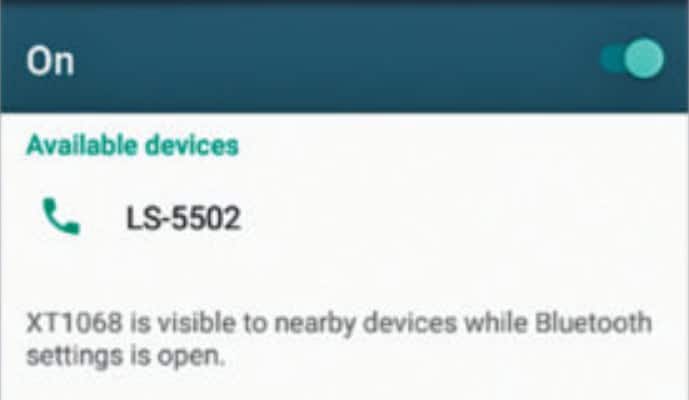
Passo 2: Emparelhe os dois dispositivos. Quando o telefone 2 detecta o telefone 1 e vice-versa, um código de emparelhamento Bluetooth solicitará confirmação em ambos os dispositivos. Toque em Par (Fig. 2).
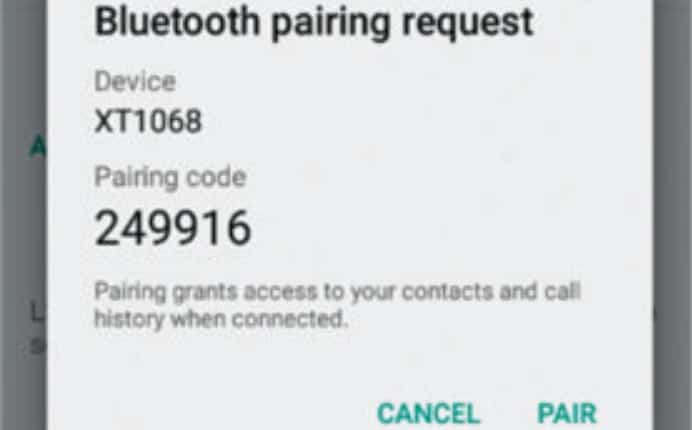
Etapa 3: Ative o tethering Bluetooth no telefone 1 de Configurações-> Mais-> Tethering e hotspot móvel-> Ativar tethering Bluetooth (Fig.3).
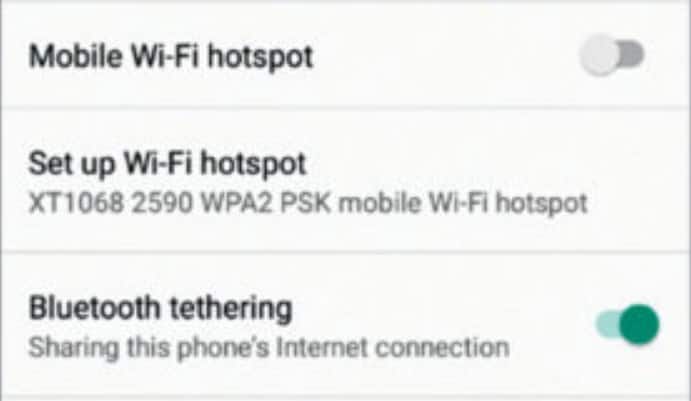
Etapa 5: Como o telefone 2 está conectado ao telefone 1 via conexão Bluetooth, agora você pode acessar a Internet.
Isso foi testado no Moto G (2ª geração) rodando Android 6.0 como telefone 1 e LYF Wind 3 rodando Android 5.1.1 como telefone 2, no final do autor. Para testes no EFY Labs, o Redmi 4 foi usado como Telefone 1 e o HTC U11 como Telefone 2.
Você pode estar interessado: Como enviar arquivos do telefone para o PC via Bluetooth
Tethering Bluetooth em um laptop
A conexão Bluetooth também pode ser feita em um laptop caso Ethernet ou Wi-Fi não estejam disponíveis.
Os passos são os seguintes:
Passo 1: Ligue o Bluetooth no celular e laptop. Emparelhe os dois dispositivos. Quando eles sincronizarem entre si, toque no nome do laptop no telefone e vice-versa. Será necessária uma confirmação em ambos os dispositivos. toque em “Corresponder”.
Passo 2: vamos para Painel de Controle-> Rede e Internet-> Conexões de Rede. Você vai ver “Conexão de rede Bluetooth” conectado ao Redmi (nome do telefone). Desativa a rede local sem fio (Fig. 4).
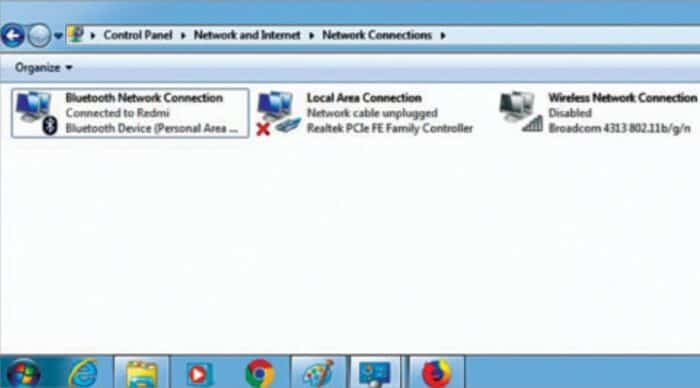
Etapa 3: Conecte o telefone ao Wi-Fi; também funciona com dados móveis. Ative o tethering Bluetooth no seu telefone.
Passo 4: No laptop, vá para Painel de Controle-> Dispositivos e Impressoras-> Dispositivos Bluetooth. Você verá seu dispositivo móvel. Clique com o botão direito sobre ele e conecte usando o Access Point (Fig. 5).
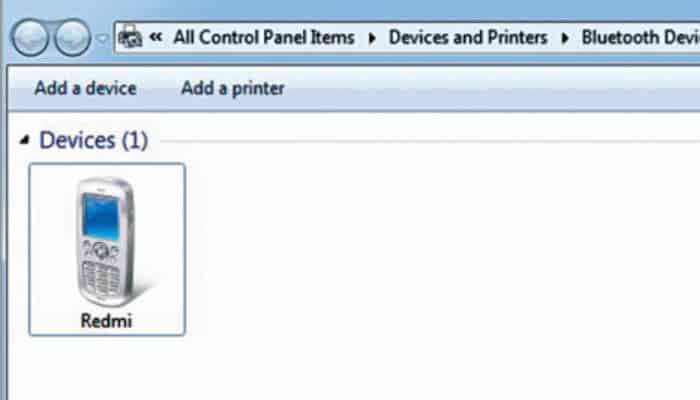
Etapa 5: Após alguns segundos, o laptop exibirá uma conexão com a Internet via Bluetooth. Nesse caso, a velocidade da Internet será limitada devido às limitações da tecnologia Bluetooth.
Essa técnica é útil quando você não deseja fornecer uma senha de Wi-Fi a ninguém. O consumo de bateria é menor ao usar o tethering Bluetooth em comparação com o uso de um ponto de acesso Wi-Fi. A única desvantagem dessa técnica é que apenas uma pessoa pode se conectar por vez.
Isso foi testado em um laptop Windows 7 e um telefone Android Redmi 4.
Também lhe pode interessar: Como compartilhar aplicativos via Bluetooth
conclusão
Compartilhar a internet via Bluetooth pode ser uma tarefa extremamente útil, principalmente quando você fica sem WI-FI ou internet e só tem os dados no seu celular, podendo até se solidarizar com um amigo e emprestar a ele um pouco do seu sem a necessidade de compartilhar a senha da sua zona Wi-Fi. Portanto, sinta-se à vontade para usar esta ferramenta sempre que for útil.
Esperamos que este artigo tenha sido útil para você e convidamos você a continuar navegando em nosso site para ver mais artigos e tutoriais como este.







